Referencia de solución de problemas del kit de herramientas de implementación de Microsoft
La implementación de sistemas operativos y aplicaciones, así como la migración del estado del usuario, puede ser un desafío, incluso cuando esté equipado con las herramientas e instrucciones adecuadas. Esta referencia, que forma parte de Microsoft® Deployment Toolkit (MDT) 2013, proporciona información sobre los problemas conocidos actuales, las posibles soluciones alternativas para esos problemas y las instrucciones para la solución de problemas.
Nota:
En este documento, Windows se aplica a los sistemas operativos Windows 8.1, Windows 8, Windows 7, Windows Server 2012 R2, Windows Server 2012 y Windows Server 2008 R2, a menos que se indique lo contrario. MDT no admite versiones basadas en procesador arm de Windows. De forma similar, MDT hace referencia a MDT 2013 a menos que se indique lo contrario.
Nota:
El conjunto de herramientas de diagnóstico y recuperación de Microsoft (DaRT) contiene herramientas eficaces para recuperar y solucionar problemas de equipos cliente que no se inician o se han vuelto inestables. Puede usar DaRT para determinar la causa de un bloqueo, restaurar archivos perdidos, etc. También puede usar DaRT como herramienta de solución de problemas al desarrollar e implementar un sistema operativo Windows. Por ejemplo, si una imagen compilada no se inicia correctamente, puede iniciar el equipo cliente que contiene la imagen mediante ERD Commander, un entorno de diagnóstico. A continuación, puede explorar el disco duro del equipo cliente, ver el registro de eventos, quitar actualizaciones, cambiar la configuración del sistema operativo, etc. DaRT forma parte del Paquete de optimización de escritorio de Microsoft para Software Assurance. Para obtener más información, vea Diagnostics and Recovery Toolset 10.
Descripción de los registros
Antes de que pueda comenzar la solución de problemas efectiva de MDT, debe tener un conocimiento claro de los muchos archivos .log que se usan durante una implementación del sistema operativo. Cuando sepa qué archivos de registro investigar sobre qué condición de error y en qué momento, los problemas que antes eran misteriosos y difíciles de entender pueden ser claros y comprensibles.
El formato de archivo de registro MDT está diseñado para que CMTrace lo lea. Use esta herramienta siempre que sea posible para leer los archivos de registro, ya que facilita mucho la búsqueda de errores.
En el resto de esta sección se detallan los archivos de registro creados durante la implementación, así como durante la instalación de Windows. En esta sección también se proporcionan ejemplos de cuándo usar los archivos para solucionar problemas.
Registros de MDT
Cada script MDT crea automáticamente archivos de registro al ejecutarse. Los nombres de estos archivos de registro coinciden con el nombre del script; por ejemplo, ZTIGather.wsf crea un archivo de registro denominado ZTIGather.log. Cada script también actualiza un archivo de registro maestro común (BDD.log) que agrega el contenido de los archivos de registro que crean los scripts de MDT. Los archivos de registro de MDT residen en C:\MININT\SMSOSD\OSDLOGS durante el proceso de implementación. En función del tipo de implementación que se lleve a cabo, los archivos de registro se mueven al finalizar la implementación a %WINDIR%\SMSOSD o %WINDIR%\TEMP\SMSOSD. En el caso de las implementaciones de Lite Touch Installation (LTI), los registros se inician en C:\MININT\SMSOSD\OSDLogs. Terminan en %WINDIR%\TEMP\DeploymentLogs cuando se completa el procesamiento de la secuencia de tareas.
MDT crea los siguientes archivos de registro:
BDD.log. Este es el archivo de registro de MDT agregado que se copia en una ubicación de red al final de la implementación si especifica la propiedad SLShare en el archivo Customsettings.ini.
LiteTouch.log. Este archivo se crea durante las implementaciones de LTI. Reside en %WINDIR%\TEMP\DeploymentLogs a menos que especifique la opción /debug:true .
Scriptname*.log. Cada script mdt crea este archivo. Scriptname representa el nombre del script en cuestión.
SMSTS.log. El secuenciador de tareas crea este archivo y describe todas las transacciones del secuenciador de tareas. En función del escenario de implementación, puede residir en %TEMP%, %WINDIR%\System32\ccm\logs, C:\_SMSTaskSequence o C:\SMSTSLog.
Wizard.log. Los asistentes para la implementación crean y actualizan este archivo.
WPEinit.log. Este archivo se crea durante el proceso de inicialización de Windows PE y es útil para solucionar errores detectados al iniciar Windows PE.
DeploymentWorkbench_id.log. Este archivo de registro se crea en la carpeta %temp% cuando se especifica /debug al iniciar Deployment Workbench.
Configuration Manager registros de implementación del sistema operativo
Para obtener información sobre los archivos de registro de implementación del sistema operativo creados por Microsoft System Center 2012 R2 Configuration Manager, consulte Referencia técnica para archivos de registro en Configuration Manager.
Al ejecutar la Herramienta de migración de estado de usuario de Windows (USMT), MDT agrega automáticamente las opciones de registro para guardar los archivos de registro de USMT en las ubicaciones de los archivos de registro de MDT. Los archivos de registro y cuando se crean son los siguientes:
USMTEstimate.log. Creado al calcular los requisitos de USMT
USMTCapture.log. Creado por USMT al capturar datos
USMTRestore.log. Creado por USMT al restaurar datos
El script de ZeroTouchInstallation.vbs examina automáticamente los archivos de registro de progreso de USMT en busca de errores y advertencias. El script genera el identificador de evento 41010 en Microsoft System Center Operations Manager con el siguiente resumen (donde usmt_type es ESTIMATE, SCANSTATE o LOADSTATE; error_count es el número total de errores encontrados; y warning_count es el número total de advertencias encontradas):
ZTI USMT <usmt_type> reported <error_count> errors and <warning_count> warnings
Si el recuento de errores es mayor que 0, este evento es un tipo error. Si el recuento de advertencias es mayor que 0 sin errores, el evento es un tipo de advertencia. De lo contrario, el evento es de tipo informativo.
Identificación de códigos de error
En la tabla 1 se enumeran los códigos de error que crean los scripts de MDT y se proporciona una descripción de cada código de error. Estos códigos de error se registran en el archivo BDD.log.
Tabla 1. Códigos de error y su descripción
| Código de error | Descripción |
|---|---|
| 5201 | No se pudo establecer una conexión con el recurso compartido de implementación. La implementación no continuará. |
| 5203 | No se pudo establecer una conexión con el recurso compartido de implementación. La implementación no continuará. |
| 5205 | No se pudo establecer una conexión con el recurso compartido de implementación. La implementación no continuará. |
| 5206 | El Asistente para la implementación se canceló o no se completó correctamente. La implementación no continuará. |
| 5207 | No se pudo establecer una conexión con el recurso compartido de implementación. La implementación no continuará. |
| 5208 | DeploymentType no está establecido. Debe establecer algún valor para SkipWizard. |
| 5208 | No se encuentra el secuenciador de tareas sms. La implementación no continuará. |
| 5400 | Crear objeto: Establecer class_instance = Nuevo class_name |
| 5490 | Cree MSXML2. Domdocument. |
| 5495 | Cree MSXML2. DOMDocument.ParseErr.ErrCode. |
| 5496 | LoadControlFile.FindFile: ConfigFile |
| 5601 | Compruebe el guid del sistema operativo: %OSGUID% existe. |
| 5602 | Open XML with OSGUID: %OSGUID%. |
| 5610 | Compruebe el archivo. |
| 5630 | Comprobar archivo: ImagePath. |
| 5640 | Comprobar archivo: ImagePath. |
| 5641 | FindFile: ImageX.exe. |
| 5643 | Busque BootSect.exe. |
| 5650 | Comprobar directorio: SourcePath. |
| 5651 | Comprobar directorio: SourcePath\Platform. |
| 5652 | FindFile: bootsect.exe. |
| 6001 | Compruebe la unidad. |
| 6002 | Compruebe la unidad. |
| 6010 | Prueba de TSGUID. |
| 6020 | Valor devuelto de Robocopy: Value. |
| 6021 | Valor devuelto de Robocopy: Value. |
| 6101 | Buscar archivo: DeployCab. |
| 6102 | Expanda Archivos Sysprep desde DEPLOY.CAB. |
| 6111 | Ejecute Sysprep.exe. |
| 6121 | Ejecute Sysprep. |
| 6191 | Pruebe cloneTag en el Registro para comprobar que Sysprep se ha completado. |
| 6192 | Pruebe SystemSetupInProgress en el registro para comprobar que Sysprep se ha completado. |
| 6401 | Servidor DHCP autorizado. |
| 6501 | La copia de seguridad del equipo no es posible, no se ha especificado ninguna ruta de acceso de red (BackupShare, BackupDir). |
| 6502 | ERROR: no se puede encontrar IMAGEX, no se puede realizar la copia de seguridad. |
| 6601 | GetObject(... root/wmi:BCDStore). |
| 6602 | BCD. OpenStore (BCDStore). |
| 6701 | Protectores configurados. |
| 6702 | Archivos de arranque movidos. |
| 6703 | Cree una partición BDE. |
| 6704 | Unidad de desfragmentación. |
| 6705 | Reducción de la unidad. |
| 6706 | Prueba de más de 1 partición. |
| 6707 | Cree archivos de arranque. |
| 6708 | Cifre el disco. |
| 6709 | Conéctese al proveedor WMI MicrosoftVolumeEncryption. |
| 6710 | Cifrado del disco. |
| 6711 | ProtectKeyWithTPM. |
| 6712 | ProtectKeyWithTPMAndPIN. |
| 6713 | ProtectKeyWithTPMAndStartupKey. |
| 6714 | Guarde la clave externa en el archivo. |
| 6715 | Proteger con clave externa. |
| 6716 | Guarde la clave externa en el archivo. |
| 6717 | Proteja la clave con contraseña numérica. |
| 6718 | GetKeyProtectorNumberialP@ssword. |
| 6718 | Guarde la contraseña en el archivo. |
| 6719 | Abra PasswordFile. |
| 6720 | Cifre la unidad. |
| 6721 | Abra DiskPartFile. |
| 6722 | Crear partición. |
| 6723 | Obtenga la unidad BDE existente. |
| 6724 | Abra DiskPartFile. |
| 6727 | Intente abrir DiskPartFile. |
| 6729 | Cree el archivo de texto DiskPartFile. |
| 6730 | Ejecución de cmd /c DISKPART.EXE /s DiskPartFile>>LogPath\ZTIMarkActive_diskpart.log 2>&1 |
| 6731 | Busque bcdboot.exe. |
| 6732 | Conéctese al proveedor de TPM de Microsoft. |
| 6733 | Obtenga una instancia de TPM en la clase de proveedor. |
| 6734 | Obtenga la instancia de TPM. |
| 6735 | Compruebe si TPM está habilitado. |
| 6736 | Compruebe si tpm está activado. |
| 6737 | Compruebe si tpm es propiedad de . |
| 6738 | Compruebe si se permite la propiedad de TPM. |
| 6739 | Compruebe si TPM está habilitado. |
| 6740 | Compruebe si tpm está activado. |
| 6741 | Compruebe si TPM es propiedad y se permite la propiedad. |
| 6741 | Conjunto de contraseñas de propietario de TPM |
| 6742 | El propietario de TPM P@ssword establecer en AdminP@ssword. |
| 6743 | Establezca el P@ssword propietario de TPM en value. |
| 6744 | Compruebe si TPM está habilitado. |
| 6745 | Compruebe el propietario del TPM. |
| 6746 | Compruebe si hay un par de claves de aprobación. |
| 6747 | Compruebe si tpm está activado. |
| 6748 | Compruebe si se permite la propiedad de TPM. |
| 6749 | Convierta p@ssword de propietario en autorización de propietario. |
| 6750 | Cree un par de claves de aprobación. |
| 6751 | Cambiar la autorización del propietario. |
| 6752 | Ejecute Cmd. |
| 6753 | Validar TPM. |
| 6754 | Obtenga la instancia de BDE. |
| 6755 | Proteja la clave con TPM. |
| 6756 | Compruebe si hay medios extraíbles para configurar. ProtectKeyWithTpmAndStartupKey. |
| 6757 | Proteja la clave con TPM y la clave de inicio. |
| 6758 | Busque el pin BDE. |
| 6759 | Proteja la clave con TPM y Anclar. |
| 6760 | Busque medios extraíbles para BDEKeyLocation. |
| 6761 | Proteger con clave externa. |
| 6762 | Se P@ssword guardar la recuperación en PasswordFile. |
| 6764 | Configurar la directiva de BitLocker. |
| 7000 | No se puede encontrar ZTIConfigure.xml; Abortar. |
| 7001 | Busca answerfile desatendida. |
| 7100 | ERROR: este script solo debe ejecutarse en el sistema operativo completo. |
| 7101 | ERROR: no se proporcionan suficientes valores para generar el archivo de respuesta DCPromo. |
| 7102 | ERROR: no se especificaron las propiedades obligatorias para crear un nuevo controlador de dominio de réplica. |
| 7103 | ERROR: no se especificaron las propiedades obligatorias para crear un nuevo dominio secundario. |
| 7104 | ERROR: no se especificaron las propiedades obligatorias para crear un nuevo bosque. |
| 7105 | ERROR: no se especificaron las propiedades obligatorias para crear un nuevo bosque. |
| 7200 | No se puede configurar el servidor DHCP porque el servicio no está instalado. |
| 7201 | No se pueden leer los detalles del ámbito; GetScopeDetails() Fallado. |
| 7202 | No hay suficientes valores especificados para la creación del ámbito. |
| 7203 | No se proporcionan los valores suficientes para establecer el intervalo IP para este ámbito. |
| 7204 | No se especificó ningún valor para el intervalo de exclusión de ámbito. |
| 7300 | No se pueden emitir comandos DNS. |
| 7700 | No es un escenario de equipo nuevo; salir de la partición de disco. |
| 7701 | El disco no es lo suficientemente grande para las particiones del sistema y BDE, requerido = 1,5 GB. |
| 7702 | El disco no es lo suficientemente grande para las particiones del sistema y WinRE, requerido = 10 GB. |
| 7703 | DeployRoot está en el disco # DiskIndex. Ejecución de un escenario de OEM: omitir. |
| 7704 | Ejecución de un escenario de OEM: omitir. |
| 7704 | Las particiones extendidas y lógicas no se permiten con BitLocker. |
| 7712 | Compruebe que unidad/unidad de volumen está presente. Formato. |
| 7900 | FindFile: Microsoft.BDD.PnpEnum.exe. |
| 7901 | AllDrivers.Exists("GUID"). |
| 7904 | AllDrivers.Exists("GUID"). |
| 9200 | FindFile(PkgMgr.exe). |
| 9601 | ERROR: la tarea de restauración de estado ZTITatoo debe ejecutarse en el sistema operativo completo; Abortar. |
| 9701 | Código devuelto distinto de cero de la estimación de USMT, rc = Error. |
| 9702 | La captura de estado de usuario no es posible; espacio local insuficiente y no se ha especificado ninguna ruta de acceso de red (UDShare, UDDir). |
| 9703 | Código devuelto distinto de cero de la captura de USMT, rc = Error. |
| 9704 | No se especificó ninguna opción de línea de comandos válida. |
| 9801 | ERROR: intentar implementar un sistema operativo cliente en una máquina que ejecuta un sistema operativo de servidor. |
| 9802 | ERROR: intento de implementar un sistema operativo de servidor en una máquina que ejecuta un sistema operativo cliente. |
| 9803 | ERROR: la máquina no está autorizada para la actualización (OSInstall=OSInstall); Abortar. |
| 9804 | ERROR : el MB de memoria de memoria es insuficiente. Se requiere al menos mb de memoria de memoria. |
| 9805 | ERROR: la velocidad del procesador de ProcessorSpeed MHz es insuficiente. Se requiere al menos un procesador ProcessorSpeed MHz. |
| 9806 | ERROR: el espacio insuficiente está disponible en drive. Se requiere un MB de tamaño adicional. |
| 9807 | ERROR: el espacio insuficiente está disponible en drive. Se requiere un MB de tamaño adicional. |
| 9901 | El script ZTIWindowsUpdate no debe ejecutarse en Windows PE. |
| 9902 | ZTIWindowsUpdate se ha ejecutado y ha producido un error demasiadas veces. Count = Count. |
| 9903 | Problema inesperado al instalar el agente de Windows Update actualizado, rc = Error. |
| 9904 | No se pudo crear el objeto: Microsoft.Update.Session. |
| 9905 | No se pudo crear el objeto: Microsoft.Update.UpdateColl. |
| 9906 | No se encontró el archivo crítico; Abortar. |
| 10000 | Crear objeto: establezca oLTICleanup = New LTICleanup. |
| 10201 | No se puede unir al dominio de dominio. Detenga la instalación. |
| 10203 | FindFile(LTISuspend.wsf). |
| 10204 | Ejecute el programa LTISuspend. |
| 41024 | Ejecute ImageX. |
| 52012 | No se establecen todos los parámetros del asistente. |
En la lista 1 se proporciona un extracto de un archivo de registro que muestra cómo encontrar el código de error. En este extracto, el código de error notificado es 5001.
Listado 1. Extracto de un archivo SMSTS.log que contiene el código de error 5001
.
.
.
The operating system installation failed. Please contact your system administrator for assistance.
The action "Zero Touch Installation - Validation" failed with exit code 5001
.
.
.
Convertir códigos de error
Muchos códigos de error presentados en los archivos de registro parecen crípticos y difíciles de correlacionar con una condición de error real. Sin embargo, en el proceso siguiente se muestra cómo convertir un código de error y obtener información significativa que pueda ayudar en la resolución de problemas.
Problema: se produce un error en una captura de imagen con el código de error 0x80070040.
Posible solución 1: el código de error presentado está en formato hexadecimal que debe convertir al formato decimal. Para ello, necesita una calculadora científica y la calculadora incluida en los sistemas operativos Windows es adecuada para esta tarea.
Para convertir un código de error
Haga clic en Inicio y, a continuación, seleccione Todos los programas. Seleccione Accesorios y, a continuación, haga clic en Calculadora.
En el menú Ver , haga clic en Científico.
Seleccione Hexadecimal y escriba los últimos cuatro dígitos del código, en este caso, 0040, como se muestra en la figura 1.
Figura 1. Conversión de errores
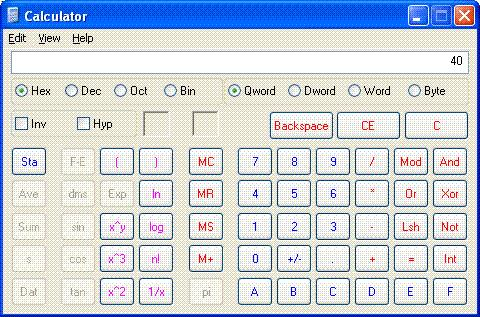
Observe que los ceros iniciales no se muestran mientras la calculadora está en modo hexadecimal.
Seleccione Dic.
El valor hexadecimal 40 se convierte en un valor decimal de 64.
Abra una ventana del símbolo del sistema, escriba NET HELPMSG 64 y presione ENTRAR.
El comando NET HELPMSG convierte el código de error numérico en texto significativo. En el caso del código de error proporcionado aquí, se traduce en "El nombre de red especificado ya no está disponible".
Esta información indica que puede existir un problema de red en el equipo de destino o entre el equipo de destino y el servidor en el que reside el recurso compartido de implementación. Estos problemas pueden incluir controladores de red que no se instalan correctamente o una falta de coincidencia en la velocidad y la configuración dúplex.
Revisión de los registros de ejemplo
MDT crea archivos de registro que puede usar para solucionar problemas en el proceso de implementación de MDT. En las secciones siguientes se proporcionan ejemplos de cómo usar los archivos de registro de MDT para solucionar problemas del proceso de implementación:
- Problemas relacionados con errores al acceder a la base de datos de MDT (MDT DB), como se describe en Error al acceder a la base de datos
Error al acceder a la base de datos
Problema: Se produce un error al ejecutar una implementación que usó un archivo de CustomSettings.ini que contiene numerosas secciones y que especifica, con la propiedad Priority , la prioridad de cada sección que se va a procesar. BDD.log contiene los siguientes mensajes de error:
-
ERROR: apertura del conjunto de registros (número de error = -2147217911) (Descripción del error: se denegó el permiso SELECT en el objeto "ComputerAdministrators", la base de datos "AdminDB", el esquema "dbo").
-
Error de ADO: se denegó el permiso SELECT en el objeto "ComputerAdministrators", la base de datos "AdminDB", el esquema "dbo". (Error #-2147217911; Origen: Proveedor OLE DB de Microsoft para SQL Server; Estado de SQL: 42000; NativeError: 229
-
ERROR: error no controlado devuelto por ZTIGather: objeto requerido (424)
Nota:
Para mayor claridad, el contenido del archivo de registro anterior se ha representado a medida que aparecen mientras se ven mediante CMTrace.
Posible solución: El problema, como se señaló en la primera línea del ejemplo de archivo de registro, es que se denegó el permiso para acceder a la base de datos. Por lo tanto, el script no puede establecer una conexión segura a la base de datos, posiblemente porque un identificador de usuario y una contraseña no estaban disponibles. Como resultado, se intentó acceder a la base de datos mediante la cuenta de equipo. La manera más fácil de solucionar este problema es conceder a todos los usuarios acceso de lectura a la base de datos.
Solución de problemas
Antes de embarcarse en procesos de solución de problemas detallados, revise los siguientes elementos y asegúrese de que se han cumplido los requisitos asociados:
- Si no se cumplen todos los requisitos previos de software y hardware, pueden producirse problemas de instalación.
Instalación de la aplicación
Revise los problemas y las soluciones para los problemas de instalación de aplicaciones:
Archivos de origen de instalación bloqueados por motivos de seguridad, como se describe en Archivos ejecutables bloqueados
Pérdida de conectividad de red como se describe en Lost Network Connections
Error de instalación 30029 al instalar el sistema de Microsoft Office 2007 o archivos relacionados, como se describe en El sistema de Microsoft Office de 2007
Ejecutables bloqueados
Problema: Si los archivos de origen de instalación se descargan desde Internet, es probable que se marquen con uno o más flujos de datos del sistema de archivos NTFS. Para obtener más información sobre los flujos de datos NTFS, vea Secuencias de archivos. La existencia de flujos de datos del sistema de archivos NTFS puede hacer que se muestre un mensaje Abrir archivo: advertencia de seguridad . La instalación no continuará hasta que haga clic en Ejecutar en el símbolo del sistema.
En la figura 2 se muestran los flujos de datos del sistema de archivos NTFS mediante el comando Más y la utilidad Streams.
Figura 2. Flujos de datos NTFS
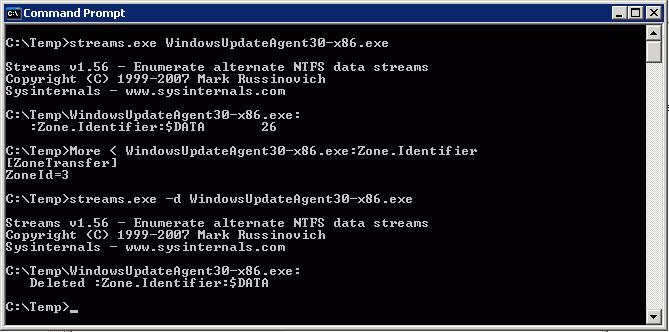
Posible solución 1: Haga clic con el botón derecho en el archivo de origen de instalación y, a continuación, haga clic en Propiedades. Haga clic en Desbloquear y, a continuación, haga clic en Aceptar para quitar los flujos de datos del sistema de archivos NTFS del archivo. Repita este proceso para cada archivo de origen de instalación bloqueado por la existencia de uno o varios flujos de datos del sistema de archivos NTFS.
Posible solución 2: Use la utilidad Streams, como se muestra en ref _Ref308173670 \h Figura 2, para quitar los flujos de datos del sistema de archivos NTFS del archivo de origen de instalación. La utilidad Streams puede quitar secuencias de datos del sistema de archivos NTFS de uno o varios archivos o carpetas a la vez.
Pérdida de Connections de red
Problema: Una instalación puede producir un error si instala controladores de dispositivo o modifica las configuraciones de dispositivo y red. Estos cambios pueden dar lugar a un fallo en la conectividad de red que hace que se produzca un error en la instalación.
Posible solución: Implemente el script de ZTICacheUtil.vbs para habilitar la descarga y la ejecución de la instalación. Este script está diseñado para ajustar el anuncio para habilitar la descarga y ejecución. La descarga usa el servicio de transferencia inteligente en segundo plano (BITS) si el punto de distribución de Configuration Manager está habilitado para la creación y el control de versiones distribuidos basado en web y BITS. Al mismo tiempo, modifica Configuration Manager para ejecutar primero el script de ZTICache.vbs, lo que garantiza que el programa no se elimine por sí mismo durante el proceso de implementación.
Microsoft Office System de 2007
Problema: Al implementar el sistema de Office 2007 e incluir un archivo de revisión de Windows Installer (MSP), la instalación puede producir un error con el código de error 30029.
La investigación adicional en la ZTIApplications.log muestra los mensajes siguientes:
-
A punto de ejecutar el comando:
\\Server\Deployment$\Tools\X86\bddrun.exe \\Server\Share\Microsoft\Office\2007\Professional\setup.exe /adminfile \\Server\Share\Microsoft\Office\2007\Professional\file.msp -
Latido de ZTI: el comando se ha estado ejecutando durante 12 minutos (identificador de proceso 1600) Devolver código del comando = 30029
-
La aplicación Microsoft Office 2007 Professional devolvió un código de retorno inesperado: 30029
Posible solución 1: Vuelva a colocar el archivo MSP en el directorio Novedades y, a continuación, ejecute setup.exe sin especificar la opción /adminfile. Para obtener más información sobre la implementación de actualizaciones durante la instalación, consulte Implementación del sistema de Office 2007.
Posible solución 2: Compruebe que el archivo MSP no tenga activada la casilla Suprimir modal . Para obtener más información sobre cómo configurar esta configuración, vea Información general sobre la implementación del sistema de Office 2007.
AutoLogon
Revise los problemas y las soluciones para los problemas de inicio de sesión automático:
Interrupción de los procesos de implementación de LTI y Zero Touch Installation (ZTI) debido a banners de seguridad de inicio de sesión, como se describe en Banners de seguridad de inicio de sesión
Interrupción de los procesos de implementación de LTI y ZTI debido a solicitudes de credenciales de usuario como se describe en Prompted for User Credentials
Banners de seguridad de inicio de sesión
Problema: Las secuencias de tareas de MDT se procesan durante una sesión de usuario interactiva, lo que requiere que se permita que el equipo de destino inicie sesión automáticamente con una cuenta administrativa especificada. Si hay un objeto de directiva de grupo (GPO) que exige un banner de seguridad de inicio de sesión, este inicio de sesión automático no podrá continuar, ya que el banner de seguridad detiene el proceso de inicio de sesión mientras espera a que un usuario acepte la directiva indicada.
Posible solución: Asegúrese de que el GPO se aplica a unidades organizativas (OU) específicas y no se incluye en el GPO de dominio predeterminado. Al agregar equipos al dominio, especifique que se agreguen a una unidad organizativa que no se vea afectada por un GPO que aplique un banner de seguridad de inicio de sesión. En el Editor Secuencia de tareas, incluya como uno de los últimos pasos de secuencia de tareas un script que reubica la cuenta de equipo a la unidad organizativa deseada.
Nota:
Si vuelve a usar cuentas de Servicios de dominio de Active Directory® (AD DS) existentes, asegúrese de que antes de implementar en el equipo de destino haya reubicado la cuenta del equipo de destino en una unidad organizativa que no se vea afectada por el GPO que aplica el banner de inicio de sesión de seguridad.
Se le piden las credenciales de usuario.
Problema: Ha creado una imagen de un equipo que se ha unido al dominio. Al implementar la nueva imagen en un equipo de destino, el proceso de implementación se detiene, ya que no se produce el inicio de sesión automático y se pide al usuario que escriba las credenciales adecuadas. El proceso de implementación se reanuda cuando se proporcionan las credenciales y el usuario inicia sesión.
Posible solución: Al capturar imágenes, el equipo de origen no debe estar unido a un dominio. Si el equipo se unió a un dominio, únase al equipo a un grupo de trabajo, vuelva a capturar la imagen e intente la implementación en un equipo de destino para determinar si el problema se resuelve.
BIOS
Problema: Mientras se implementa en un equipo de destino que está equipado con la tecnología Intel vPro, la implementación puede terminar con un error de detención. Aunque todos los controladores actualizados se han incluido como controladores integrados en Deployment Workbench, el equipo de destino no se inicia.
Posible solución: Revise la configuración del sistema básico de entrada y salida (BIOS) del equipo de destino para determinar si el modo de datos adjuntos de tecnología avanzada serie predeterminado está configurado como Interfaz avanzada de controlador de host (AHCI). Desafortunadamente, algunos sistemas operativos Windows no admiten AHCI de forma predeterminada.
Problemas de base de datos
Revise las soluciones y problemas relacionados con la base de datos:
Errores generados como resultado de firewalls configurados incorrectamente en el servidor de bases de datos, como se describe en Solicitudes de explorador SQL Server bloqueadas
Errores generados como resultado de conexiones interrumpidas con el servidor de base de datos, como se describe en Canalización con nombre Connections
Solicitudes de explorador SQL Server bloqueadas
Problema: Durante el proceso de implementación de MDT, se puede recuperar información de bases de datos de Microsoft SQL Server ®. Sin embargo, se pueden generar errores relacionados con un firewall configurado incorrectamente en el servidor de base de datos.
Posible solución: Firewall de Windows en Windows Server ayuda a evitar el acceso no autorizado a los recursos del equipo. Sin embargo, si el firewall está configurado incorrectamente, es posible que se bloqueen los intentos de conectarse a una instancia de SQL Server. Para acceder a una instancia de SQL Server que está detrás del firewall, configure el firewall en el equipo que ejecuta SQL Server. Para obtener más información sobre la configuración de puertos de firewall para SQL Server, consulte Configuración del firewall de Windows para permitir el acceso SQL Server.
Connections de canalización con nombre
Problema: Durante el proceso de implementación de MDT, se puede recuperar información de SQL Server bases de datos. Sin embargo, se pueden generar errores relacionados con conexiones SQL Server interrumpidas. Esto puede deberse a que no se habilitan las conexiones de canalización con nombre en Microsoft SQL Server.
Posible solución: Para resolver estos problemas, habilite canalizaciones con nombre en SQL Server. Además, especifique la propiedad SQLShare , que es necesaria al realizar una conexión a una base de datos externa mediante canalizaciones con nombre. Al conectarse mediante canalizaciones con nombre, use la seguridad integrada para establecer la conexión a la base de datos. En el caso de las implementaciones de LTI, la cuenta de usuario que especifique realiza la conexión a la base de datos. En el caso de las implementaciones de ZTI que usan Configuration Manager, la cuenta de acceso de red se conecta a la base de datos. Dado que Windows PE no tiene contexto de seguridad de forma predeterminada, debe establecer una conexión de red con el servidor de base de datos para establecer un contexto de seguridad para el usuario que realizará la conexión.
El recurso compartido de red que especifica la propiedad SQLShare proporciona un medio para conectarse al servidor para obtener un contexto de seguridad adecuado. Debe tener acceso de lectura al recurso compartido. Cuando se realiza la conexión, puede establecer la conexión de canalización con nombre a la base de datos. La propiedad SQLShare no es necesaria y no se debe usar al realizar una conexión TCP/IP con la base de datos.
Habilite las conexiones de canalización con nombre realizando las siguientes tareas en función de la versión de SQL Server que esté usando:
Habilite las conexiones de canalización con nombre para SQL Server 2008 R2 como se describe en Habilitar Connections de canalización con nombre en SQL Server 2008 R2.
Habilite las conexiones de canalización con nombre para SQL Server 2005, tal como se describe en Habilitar Connections de canalización con nombre en SQL Server 2005.
Habilitar Connections de canalización con nombre en SQL Server 2008 R2
Para habilitar las conexiones de canalización con nombre en SQL Server 2008 R2, siga estos pasos:
En el equipo que ejecuta SQL Server 2008 R2 que hospeda la base de datos que se va a consultar, haga clic en Inicio y, a continuación, seleccione Todos los programas. Seleccione Microsoft SQL Server 2008 R2 y haga clic en SQL Server Management Studio.
En la consola de Microsoft SQL Server Management Studio, en el Explorador de objetos, haga clic con el botón derecho en sql_server_name y, a continuación, haga clic en Propiedades (donde sql_server_name es el nombre del equipo que ejecuta SQL Server que se va a configurar).
Se muestra el cuadro de diálogo Propiedades del servidor : sql_server_name .
En el cuadro de diálogo Propiedades - del servidor sql_server_name, en Seleccionar una página, haga clic en Connections.
En la página Connections, asegúrese de que la casilla Permitir conexiones remotas a este servidor está activada y, a continuación, haga clic en Aceptar.
Cierre la consola de Microsoft SQL Server Management Studio.
En el equipo que ejecuta SQL Server 2008 R2 que hospeda la base de datos que se va a consultar, haga clic en Inicio y, a continuación, seleccione Todos los programas. Seleccione Microsoft SQL Server 2008 R2, herramientas de configuración y, a continuación, haga clic en Administrador de configuración de SQL Server.
En la consola de Sql Server Configuration Manager, vaya a Administrador de configuración de SQL Server (Local) /SQL Server Network Configuration/Protocols for sql_instance (donde sql_instance en el nombre del SQL Server instancia que se va a configurar).
En el panel de detalles, haga clic con el botón derecho en Canalizaciones con nombrey, a continuación, haga clic en Habilitar.
Aparece el cuadro de diálogo Advertencia que indica que los cambios se guardarán, pero no surtirán efecto hasta que el servicio se detenga y reinicie.
En el cuadro de diálogo Advertencia , haga clic en Aceptar.
En la consola de Sql Server Configuration Manager, vaya a Administrador de configuración de SQL Server (Local) /SQL Server Services.
En el panel de detalles, haga clic con el botón derecho en SQL Server*(sql_instance)y, a continuación, haga clic en *Reiniciar (donde sql_instance en el nombre de la instancia de SQL Server que configuró en el paso 2).
Se muestra la barra de progreso Administrador de configuración de SQL Server que muestra el estado de reinicio de los servicios. Una vez reiniciado el servicio, se cierra la barra de progreso.
Cierre la consola de Administrador de configuración de SQL Server.
Para obtener más información, habilitación de conexiones remotas en SQL Server 2008.
Habilitar Connections de canalización con nombre en SQL Server 2005
Para habilitar las conexiones de canalización con nombre en SQL Server 2005, siga estos pasos:
En el equipo que ejecuta SQL Server 2005 que hospeda la base de datos que se va a consultar, haga clic en Inicio y, a continuación, seleccione Todos los programas. Seleccione Microsoft SQL Server 2005, herramientas de configuración y, a continuación, haga clic en SQL Server configuración del área expuesta.
En el cuadro de diálogo Configuración de superficie de SQL Server 2005, haga clic en Configuración de superficie para servicios y conexiones.
En el cuadro de diálogo Surface Area Configuration for Services and Connections – server_name (donde server_name es el nombre del equipo que ejecuta SQL Server 2005), en Seleccionar un componente y, a continuación, configurar sus servicios y conexiones, vaya a MSSQLSERVER\Database Engine y, a continuación, haga clic en Remote Connections.
Haga clic en Conexiones locales y remotas, haga clic en Usar TCP/IP y canalizaciones con nombre y, a continuación, haga clic en Aplicar.
En el cuadro de diálogo Surface Area Configuration for Services and Connections – server_name (donde server_name es el nombre del equipo que ejecuta SQL Server 2005), en Seleccionar un componente y, a continuación, configurar sus servicios y conexiones, vaya a MSSQLSERVER\Motor de base de datos y, a continuación, haga clic en Servicio.
Haga clic en Detener.
El servicio MSSQLSERVER se detiene.
Haga clic en Iniciar.
Se inicia el servicio MSSQLSERVER.
Haga clic en Aceptar.
Cierre SQL Server configuración del área expuesta de 2005.
Para obtener más información, consulte el artículo Soporte técnico de Microsoft Configuración de SQL Server 2005 para permitir conexiones remotas
Scripts de implementación
Revise las soluciones y problemas relacionados con MDT:
Se le solicitan credenciales de usuario y pueden recibir 0x80070035 de error como se describe en Credentials_script
Aparece el mensaje de error "Wuredist.cab no encontrado" como se describe en ZTIWindowsUpdate
Credentials_script
Problema: Durante el último inicio de un equipo recién implementado, se le pide al usuario que proporcione las credenciales de usuario y que reciba 0x80070035 de error, lo que indica que no se encontró la ruta de acceso de red.
Posible solución: Asegúrese de que el archivo WIM no incluye una carpeta MININT o _SMSTaskSequence. Para eliminar estas carpetas, use primero la utilidad ImageX para montar el archivo WIM y, a continuación, elimine las carpetas.
Nota:
Si se produce un error de acceso denegado al intentar eliminar las carpetas del archivo WIM, abra una ventana del símbolo del sistema, cambie a la raíz de la imagen contenida en el archivo WIM y, a continuación, ejecute RD MININT y RD _SMSTaskSequence.
ZTIWindowsUpdate
Problema: Si usa el script ZTIWindowsUpdate.wsf para aplicar actualizaciones de software durante la implementación, tenga en cuenta que este script puede comunicarse directamente con el sitio web de Microsoft Update para descargar e instalar los archivos binarios necesarios Windows Update Agente, buscar actualizaciones de software aplicables, descargar los archivos binarios para las actualizaciones de software aplicables e instalar los archivos binarios descargados. Este proceso requiere que la infraestructura de red esté configurada para permitir que el equipo de destino obtenga acceso al sitio web de Microsoft Update.
Si el recurso compartido de implementación no contiene los archivos de instalación del agente de Windows Update y el equipo de destino no tiene acceso a Internet adecuado, se notifica el error "wuredist.cab no encontrado" en los archivos ZTIWindowsUpdate.log y BDD.log.
Posible solución: Siga los pasos descritos en la sección "ZTIWindowsUpdate.wsf" en la referencia del kit de herramientas del documento MDT.
Recursos compartidos de implementación
Revise las soluciones y los problemas relacionados con el recurso compartido de implementación:
- Se produce un error al actualizar los archivos WIM al actualizar un recurso compartido de implementación, como se describe en Error al actualizar archivos WIM.
Error al actualizar archivos WIM
En un entorno "simple":
MDT suele recoger WIMGAPI.DLL de C:\Windows\system32 (siempre en la ruta de acceso). La versión de esta WIMGAPI.DLL debe coincidir con la versión (compilación) del sistema operativo.
En un sistema operativo de 64 bits, MDT siempre usa el archivo WIMGAPI.DLL x64; solo ese archivo debe estar en la ruta de acceso del sistema. En un sistema operativo de 32 bits, MDT siempre usa el archivo WIMGAPI.DLL x86; solo ese archivo debe estar en la ruta de acceso del sistema. (Otros productos, como Configuration Manager, usan la versión de 32 bits de WIMGAPI.DLL, incluso en un sistema operativo de 64 bits, pero administran e instalan esa versión).
Problema: Al intentar actualizar un recurso compartido de implementación, se informará al usuario de que el montaje de uno o varios archivos .wim no se realizó correctamente.
Posible solución: Abra una ventana del símbolo del sistema y ejecute donde WIMGAPI.DLL. Para la primera entrada de la lista (la primera ubicación que se encuentra al buscar en la ruta de acceso), asegúrese de que la propiedad Version coincide con la compilación del Kit de evaluación e implementación de Windows (Windows ADK) que está instalado. Asegúrese también de que la propiedad coincide con el número de compilación del sistema operativo.
Asistente para la implementación de Windows
Revise las soluciones y problemas relacionados con el Asistente para la implementación de Windows:
- Las páginas del Asistente para la implementación de Windows se muestran incluso cuando LTI está configurado para omitir las páginas del asistente, como se describe en Páginas del asistente No se omiten.
Las páginas del asistente no se omiten
Problema: Se muestra una página del asistente aunque la base de datos de MDT o el archivo CustomSettings.ini especifiquen que se debe omitir el asistente.
Posible solución: Para omitir correctamente una página del asistente, incluya todas las propiedades que se especificarían en esa página del asistente cuando corresponda en la base de datos de MDT o CustomSettings.ini archivo junto con los valores adecuados. Si una propiedad está configurada incorrectamente para una página del asistente omitida, se mostrará esa página. Para obtener más información sobre qué propiedades son necesarias para asegurarse de que se omite una página del asistente, vea la sección "Proporcionar propiedades para las páginas del Asistente para la implementación omitida", en la Referencia del kit de herramientas del documento MDT.
Discos y particiones
Revise los problemas y las soluciones de creación de particiones de disco:
Problemas de cifrado de unidad bitlocker®, tal como se describe en Cifrado de unidad bitlocker
Errores de partición de disco como se describe en Errores de partición de disco
Errores durante los escenarios de implementación del equipo de actualización causados por discos lógicos o dinámicos, como se describe en Compatibilidad con discos lógicos y dinámicos
Cifrado de unidad BitLocker
La implementación de BitLocker requiere una configuración específica para una implementación adecuada. Los siguientes posibles problemas pueden estar relacionados con la configuración del equipo de destino:
En las implementaciones de ZTI y UDI, el script ZTIBde.wsf produce un error con el error "Unable to open registry key 'HKEY_CURRENT_USER\Control Panel\International\LocaleName' for reading", tal como se describe en ZTIBde.wsf Script Fails with the Error "Unable to open Registry key 'HKEY_CURRENT_USER\Control Panel\International\LocaleName' for reading".
Dispositivos USB, unidades de CD, unidades de DVD u otros dispositivos multimedia extraíbles en el equipo de destino que aparecen como varias letras de unidad, como se describe en Dispositivos que aparecen como letras de unidad múltiple
Reducción de la unidad C en el equipo de destino para proporcionar suficiente espacio en disco sin asignar, como se describe en Problemas con la reducción de discos
Error en el script ZTIBde.wsf con el error "No se puede abrir la clave del Registro 'HKEY_CURRENT_USER\Control Panel\International\LocaleName' para leer"
Problema: Al intentar implementar BitLocker en el equipo de destino en ZTI o UDI, el script ZTIBde.wsf produce el error "No se puede abrir la clave del Registro 'HKEY_CURRENT_USER\Control Panel\International\LocaleName' para leer".
Posible solución: Especifique la configuración regional en la UILanguage propiedad . En ZTI y UDI, el script ZTIBde.wsf se ejecuta en el control del sistema, por lo que no se carga un perfil de usuario completo. Cuando el script ZTIBde.wsf intenta leer la información de configuración regional, no está en el Registro, ya que el registro (perfil de usuario) no está totalmente cargado. Como solución alternativa, especifique la configuración regional en la UILanguage propiedad .
Los dispositivos aparecen como varias letras de unidad
Problema: Algunos dispositivos pueden aparecer como varias letras de unidad lógica, en función de cómo se particionen. En algunos casos, pueden emular una unidad de disco de 1,44 megabytes (MB) y una unidad de almacenamiento de memoria. Por lo tanto, Windows puede asignar las mismas letras de unidad de dispositivo A y B para emulación de disquete y F para la unidad de almacenamiento de memoria. De forma predeterminada, los scripts de MDT usan la letra de unidad más baja (en este ejemplo, A).
Posible solución: Invalide la configuración predeterminada en la página Especificar los detalles de recuperación de BitLocker en el Asistente para la implementación de Windows. La página de resumen del Asistente para la implementación de Windows muestra una advertencia para informar al usuario qué letra de unidad se seleccionó para almacenar información de recuperación de BitLocker. Además, los archivos BDD.log y ZTIBDE.log registran los dispositivos multimedia extraíbles detectados y qué dispositivo se seleccionó para almacenar la información de recuperación de BitLocker.
Problemas con la reducción de discos
Problema: No existe suficiente espacio en disco sin asignar en el equipo de destino para habilitar BitLocker. Para implementar BitLocker en un equipo de destino, se requiere al menos 2 gigabytes (GB) de espacio en disco sin asignar para crear el volumen del sistema. El volumen del sistema es el volumen que contiene los archivos específicos del hardware necesarios para cargar Windows después de que el BIOS haya arrancado el equipo.
Posible solución 1: En los equipos existentes, use la herramienta Diskpart para reducir la unidad C de modo que se pueda crear el volumen del sistema. Sin embargo, en algunos casos, es posible que la herramienta Diskpart no pueda reducir la unidad C lo suficiente como para proporcionar 2 GB de espacio en disco sin asignar, posiblemente debido al espacio en disco fragmentado dentro de la unidad C.
Una posible solución a este problema es desfragmentar la unidad C. Para ello, siga estos pasos:
Ejecute el comando Diskpart
shrink querymaxpara identificar la cantidad máxima de espacio en disco que se puede desasignar.Si el valor devuelto en el paso 1 es menor que 2 GB, limpie la unidad C de los archivos innecesarios y desfragmentarlo.
Vuelva a ejecutar el comando Diskpart
shrink querymaxpara comprobar que se pueden desasignar más de 2 GB de espacio en disco.Si el valor devuelto en el paso 3 sigue siendo inferior a 2 GB, realice una de las siguientes tareas:
Unidad de desfragmentación C varias veces para asegurarse de que está totalmente optimizado.
Realice una copia de seguridad de los datos en la unidad C, elimine la partición existente, cree una nueva partición y, a continuación, restaure los datos en la nueva partición.
Posible solución 2: El script ZTIBDE.wsf ejecuta la herramienta de preparación de disco (bdehdcfg.exe) y configura el tamaño de partición del volumen del sistema en 2 GB de forma predeterminada. Puede personalizar el script ZTIBDE.wsf para cambiar el valor predeterminado, si es necesario. Sin embargo, no se recomienda modificar los scripts de MDT.
Compatibilidad con discos lógicos y dinámicos
Problema: Al realizar un escenario de implementación actualizar equipo, el proceso de implementación puede producir un error al implementar en un equipo de destino que usa unidades lógicas o discos dinámicos.
Posible solución: MDT no admite la implementación de sistemas operativos en unidades lógicas o discos dinámicos.
Unión al dominio
Problema: Durante la implementación, se usa el Asistente para la implementación de Windows para proporcionar toda la información necesaria para el equipo de destino, incluidas las credenciales, la información de unión al dominio y la configuración de IP estática. Cuando finalice el programa de instalación, puede ver que el sistema no se ha unido al dominio y sigue en un grupo de trabajo.
Posible solución: Una implementación de LTI de MDT configura la información de IP estática después de que el sistema operativo esté en funcionamiento. Si el equipo de destino se encuentra en un segmento de red que no tiene protocolo de configuración dinámica de host (DHCP), se producirá un error en una combinación de dominio automatizada especificada en Unattend.xml cuando no haya ningún DHCP presente.
Configure Unattend.xml para unirse a un grupo de trabajo. A continuación, use el paso de secuencia de tareas Recuperar desde dominio integrado para agregar un paso en la secuencia de tareas para unir el dominio una vez aplicada la dirección IP estática.
Instalación del controlador
Para garantizar la mejor experiencia de usuario posible, la instalación de dispositivos de hardware y controladores de software debe ejecutarse de la forma más fluida posible, con poca o ninguna intervención del usuario. Microsoft proporciona herramientas y directrices para ayudar a crear paquetes de instalación que cumplan este objetivo. Para obtener información general sobre la instalación de controladores, consulte Instalación de dispositivos y controladores.
Revise las soluciones y problemas relacionados con la instalación del controlador de dispositivo:
Problemas que se producen al usar controladores de almacenamiento masivo de $OEM$ con MDT, como se describe en Combinación de controladores de almacenamiento masivo de $OEM$ con la lógica de almacenamiento masivo de MDT
Solución de problemas de instalación del controlador de dispositivo mediante la SetupAPI.log tal como se describe en Solución de problemas de instalación de dispositivos con SetupAPI.log
Solución de problemas de instalación de dispositivos con SetupAPI.log
El documento técnico Solución de problemas de instalación de dispositivos con el archivo de registro SetupAPI proporciona información sobre la depuración de la instalación de dispositivos Windows. En concreto, el documento proporciona directrices para que los desarrolladores y evaluadores de controladores interpreten el archivo de registro SetupAPI.
Uno de los archivos de registro más útiles para la depuración es el archivo SetupAPI.log. Este archivo de texto sin formato mantiene la información que SetupAPI registra sobre la instalación del dispositivo, la instalación del Service Pack y la instalación de actualizaciones. En concreto, el archivo mantiene un registro de los cambios de dispositivos y controladores, así como los cambios principales del sistema a partir de la instalación de Windows más reciente. Este documento se centra en el uso del archivo de registro SetupAPI para solucionar problemas de instalación del dispositivo; no describe las secciones del archivo de registro asociadas a las instalaciones de Service Pack y update.
Nuevas implementaciones de equipos
Revise los problemas y las soluciones para los escenarios de implementación de nuevos equipos:
- Problemas al iniciar el proceso de implementación mediante el arranque del entorno de ejecución de arranque previo (PXE), como se describe en Arranque PXE
Arranque PXE
En resumen, el protocolo PXE funciona de la siguiente manera: El equipo cliente inicia el protocolo mediante la difusión de un paquete de detección DHCP que contiene una extensión que identifica la solicitud como procedente de un equipo cliente que implementa el protocolo PXE. Suponiendo que un servidor de arranque que implementa este protocolo extendido está disponible, el servidor de arranque envía una oferta que contiene la dirección IP del servidor que atenderá al cliente. El cliente usa el protocolo trivial de transferencia de archivos para descargar el archivo ejecutable desde el servidor de arranque. Por último, el equipo cliente ejecuta el programa de arranque descargado.
La fase inicial de este protocolo se basa en un subconjunto de mensajes DHCP para permitir que el cliente detecte un servidor de arranque (es decir, un servidor que entrega archivos ejecutables para la nueva configuración del equipo). El equipo cliente puede usar la oportunidad de obtener una dirección IP (que es el comportamiento esperado), pero no es necesario para ello.
La segunda fase de este protocolo tiene lugar entre el equipo cliente y un servidor de arranque y usa el formato de mensaje DHCP como un formato cómodo para la comunicación. De lo contrario, esta segunda fase no está relacionada con los servicios DHCP estándar. En las siguientes páginas se describe el proceso paso a paso durante la inicialización del equipo cliente PXE.
Revise las siguientes soluciones para ver si hay problemas de arranque PXE:
Deshabilite el registro de Windows PE para SetupAPI.log como se describe en Deshabilitar el registro de Windows PE en Servicios de implementación de Windows.
Asegúrese de que DHCP está configurado correctamente como se describe en Asegúrese de la configuración adecuada de DHCP.
Mejore los tiempos de respuesta para asignar direcciones IP a equipos cliente PXE como se describe en Mejora del tiempo de respuesta de asignación de direcciones IP PXE.
Deshabilitar el registro de Windows PE en servicios de implementación de Windows
El primer procedimiento recomendado es asegurarse de que se ha deshabilitado el registro en setupapi.log.
Asegúrese de que la configuración dhcp adecuada
Dependiendo de los modelos de enrutador en uso, la configuración de enrutador específica del reenvío de difusión DHCP puede ser compatible con una subred (o interfaz de enrutador) o un host específico. Si los servidores DHCP y el equipo que ejecuta Servicios de implementación de Windows son equipos independientes, asegúrese de que los enrutadores que reenvía difusiones DHCP estén diseñados para que los servidores DHCP y Servicios de implementación de Windows reciban las difusiones de cliente; De lo contrario, el equipo cliente no recibe una respuesta a su solicitud de arranque remoto.
¿Hay un enrutador entre el equipo cliente y el servidor de instalación remota que no permita las solicitudes o respuestas basadas en DHCP? Cuando el equipo cliente de Servicios de implementación de Windows y el servidor de Servicios de implementación de Windows se encuentren en subredes independientes, configure el enrutador entre los dos sistemas para reenviar paquetes DHCP al servidor de Servicios de implementación de Windows. Esta disposición es necesaria, ya que los equipos cliente de Servicios de implementación de Windows detectan un servidor de Servicios de implementación de Windows mediante un mensaje de difusión DHCP. Sin el reenvío DHCP configurado en un enrutador, las difusiones DHCP de los equipos cliente no llegan al servidor de Servicios de implementación de Windows. Este proceso de reenvío DHCP a veces se conoce como proxy DHCP o dirección auxiliar IP en los manuales de configuración del enrutador. Consulte las instrucciones del router para obtener más información sobre cómo configurar el reenvío DHCP en un router específico.
Mejora del tiempo de respuesta de asignación de direcciones IP PXE
Compruebe los siguientes elementos si el equipo cliente PXE tarda mucho tiempo (entre 15 y 20 segundos) en recuperar una dirección IP:
¿El adaptador de red en el equipo de destino y el conmutador o enrutador están establecidos a la misma velocidad (automático, dúplex, completo, etc.)
¿Es la dirección IP del servidor de Servicios de implementación de Windows en el archivo auxiliar de IP del enrutador a través del cual se realiza la conexión? Si la lista de direcciones IP del archivo auxiliar de IP es larga, puede mover la dirección del servidor de Servicios de implementación de Windows cerca de la parte superior.
Reinicio del proceso de implementación
Problema: Al probar y solucionar problemas de una secuencia de tareas nueva o modificada, es posible que tenga que reiniciar el equipo de destino para que el proceso de implementación pueda empezar de nuevo desde el principio. Pueden producirse resultados inesperados, ya que MDT realiza un seguimiento de su progreso escribiendo datos en el disco duro; cualquier reinicio del equipo de destino tiene la reanudación de MDT donde se dejó en el reinicio anterior.
Posible solución: Para permitir que el proceso de implementación se reinicie desde el principio, elimine las carpetas C:\MININT y C:\_SMSTaskSequence antes de reiniciar el equipo de destino.
Sysprep
Revise las soluciones y problemas relacionados con Sysprep:
- El equipo de destino no aparece en la unidad organizativa de AD DS correcta, como se describe en La cuenta de equipo está en la unidad organizativa incorrecta.
La cuenta de equipo está en la unidad organizativa incorrecta
Problema: El equipo de destino está unido correctamente al dominio, pero la cuenta de equipo está en la unidad organizativa incorrecta.
Posible solución 1: Si una cuenta existe previamente para el equipo de destino, la cuenta permanecerá en su unidad organizativa original. Para mover la cuenta a la unidad organizativa especificada, agregue un paso de secuencia de tareas que use una herramienta de automatización, como Microsoft Visual Basic® Scripting Edition, para mover la cuenta.
Posible solución 2: Compruebe que la unidad organizativa especificada tiene el formato correcto y que existe. El formato de unidad organizativa correcto debe ser OU=Reception,OU=NYC,DC=Woodgrovebank,DC=com.
Configuration Manager
Problema: El mensaje de error que se muestra en REF _Ref308174600 \h Figura 3 se muestra al intentar crear un punto de servicio PXE Configuration Manager mediante la opción Crear certificado PXE autofirmado.
Figura SEQ Figura \* ÁRABE 3. Error de punto de servicio PXE
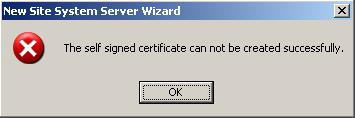
Posible solución: Si anteriormente existía un punto de servicio PXE en el servidor que está configurando, es posible que el punto de servicio PXE no haya eliminado los certificados creados automáticamente al desinstalarlo. Elimine la carpeta de certificados PXE de C:\Documents and Settings\user_name\Application Data\Microsoft\Crypto\RSA, donde user_name es el nombre del usuario que realiza la configuración actual o quién realizó la configuración anterior. El Asistente para nuevo rol de sitio en la consola de Configuration Manager debería finalizar correctamente cuando haya eliminado la carpeta.
Secuencias de tareas
Revise las soluciones y problemas relacionados con la secuencia de tareas:
La secuencia de tareas no finaliza correctamente o tiene un comportamiento imprevisible como se describe en La secuencia de tareas no finaliza correctamente.
Las secuencias de tareas del fabricante de equipos originales (OEM) en LTI aparecen en imágenes de arranque con la arquitectura de procesador opuesta, tal como se describe en La secuencia de tareas oem aparece incorrectamente para una imagen de arranque creada para una arquitectura de procesador diferente.
El Asistente para la implementación de Windows muestra el mensaje de error "Elemento de secuencia de tareas incorrecta (GUID del sistema operativo no válido)", como se describe en Mensaje de elemento de secuencia de tareas incorrectas (GUID del sistema operativo no válido) en el Asistente para la implementación de Windows.
Al configurar un nombre de conexión de red, se muestra el mensaje "Escriba un nombre válido para el adaptador de red", tal como se describe en Aplicar configuración de red.
Problemas que pueden producirse como resultado de una configuración incorrecta de continuar con los valores de configuración de error para los pasos de secuencia de tareas, como se describe en Usar continuar en error.
La secuencia de tareas no finaliza correctamente
Problema: Es posible que la secuencia de tareas no finalice correctamente o tenga un comportamiento imprevisible.
Posible solución: El paso de secuencia de tareas Instalar sistema operativo (para LTI) o el paso de secuencia de tareas Aplicar imagen de sistema operativo (para UDI y ZTI) pueden haberse modificado después de la creación del paso de secuencia de tareas puede dar lugar a resultados impredecibles. Por ejemplo, si se creó una secuencia de tareas para implementar una imagen de Windows 8.1 de 32 bits y, después, se cambió el paso de secuencia de tareas Instalar sistema operativo o el paso de secuencia de tareas Aplicar imagen de sistema operativo para hacer referencia a una imagen de Windows 8.1 de 64 bits, es posible que la secuencia de tareas no se ejecute correctamente.
Se recomienda crear una nueva secuencia de tareas para implementar una imagen de sistema operativo diferente.
La secuencia de tareas oem aparece incorrectamente para una imagen de arranque creada para una arquitectura de procesador diferente
Problema: Se muestra una secuencia de tareas basada en una plantilla de secuencia de tareas oem de LTI para una imagen de arranque con una arquitectura de procesador diferente. Por ejemplo, una secuencia de tareas OEM que implementa un sistema de operación de 64 bits se muestra en una imagen de arranque de 32 bits.
Posible solución: Este es el comportamiento esperado, ya que las secuencias de tareas oem en LTI no se consideran "específicas de la plataforma" siempre se mostrarán, independientemente de la arquitectura del procesador de la imagen de arranque.
Mensaje de elemento de secuencia de tareas incorrectas (GUID del sistema operativo no válido) en el Asistente para implementación de Windows
Problema: Al ejecutar el Asistente para implementación de Windows, el asistente muestra el mensaje de error "Elemento de secuencia de tareas incorrectas (GUID del sistema operativo no válido)." El sistema operativo aparece en el archivo OperatingSystem.xml; sin embargo, el sistema operativo no se muestra en Deployment Workbench.
Posible solución: El origen del sistema operativo original tiene dos o más archivos WIM asociados. Se elimina una SKU asociada a una secuencia de tareas; sin embargo, todavía existen otras SKU para el origen del sistema operativo. Cuando la secuencia de tareas que hace referencia a la SKU eliminada está seleccionada en la página Seleccionar una secuencia de tareas para ejecutarla en este equipo del Asistente para la implementación de Windows, se muestra el mensaje de error "Elemento de secuencia de tareas incorrecta (GUID del sistema operativo no válido)" después de hacer clic en Siguiente en la página del asistente.
Para resolver este problema, realice una de las siguientes tareas:
Quite todas las SKU del origen del sistema operativo. El Asistente para la implementación de Windows se comporta con normalidad y no se muestra el mensaje de error.
Cambie la secuencia de tareas para usar una imagen de sistema operativo diferente.
Aplicación de la configuración de red
Problema: Al configurar el nombre de la conexión de red en Deployment Workbench, un error de validación le pide el mensaje "Escriba un nombre válido para el adaptador de red".
Posible solución: Quite los espacios y los caracteres no válidos del nombre de conexión especificado.
Uso de Continue on Error (Continuar en error)
Si una secuencia de tareas mdt está configurada para no continuar en caso de error y esa secuencia de tareas devuelve un error, se omiten todas las secuencias de tareas restantes de ese grupo de secuencias de tareas. Sin embargo, se procesan los grupos de secuencia de tareas restantes. Tenga en cuenta lo siguiente:
Se han creado dos grupos de secuencia de tareas y cualquiera de ellos contiene más de un paso de secuencia de tareas:
Grupo A
- Paso A
- Paso B
Grupo B
- Paso A
- Paso B
Si el grupo A\Paso A está configurado para no continuar en caso de error, no se procesará el grupo A\Paso B. Sin embargo, se procesarán todos los pasos de secuencia de tareas del grupo B.
Herramienta de migración de estado de usuario
Revise las soluciones y problemas relacionados con USMT:
- Es posible que los accesos directos que apuntan a documentos almacenados en carpetas compartidas de red no se restauren correctamente, como se describe en Accesos directos de escritorio que faltan.
Accesos directos de escritorio que faltan
Problema: Al usar USMT para migrar datos de usuario, es posible que no se restauren los accesos directos que apuntan a documentos de red. Los accesos directos se capturan durante Scanstate; sin embargo, nunca se restauran en el equipo de destino durante Loadstate.
Posible solución: Edite el archivo MigUser.xml y comente la línea siguiente:
Texto original en:
<include> filter='MigXmlHelper.IgnoreIrrelevantLinks()'>
Modificado:
<include> <!-- filter='MigXmlHelper.IgnoreIrrelevantLinks()'> -->
Archivos de formato de imágenes de Windows
Revise las soluciones y problemas relacionados con WIM:
- Las implementaciones de LTI y ZTI producen errores de archivo WIM en el archivo BDD.log como se describe en Archivo WIM dañado.
Archivo WIM dañado
Problema: Al implementar una imagen, se produce un error en la implementación con las siguientes entradas en el archivo BDD.log:
-
ImageX, rc = 2 no aplicó correctamente la imagen
\\Server\Deployment$\Operating Systems\Windows\version1.wim. -
LTIApply COMPLETED. Valor devuelto = 2
-
ZTI ERROR: código devuelto distinto de cero por LTIApply, rc = 2
Investigue el problema montando el archivo WIM con ImageX da como resultado el error "Los datos no son válidos". Una investigación adicional muestra que la marca de fecha del archivo .wim es muchos años antes de la fecha actual. Es posible que otro proceso, como un escáner de virus, estuviera manteniendo abierto el archivo .wim después de que se cerrara previamente al finalizar un proceso de lectura o escritura.
Posible solución: Restaure el archivo .wim desde los medios de copia de seguridad.
Windows PE
Revise las soluciones y problemas relacionados con Windows PE:
El proceso de implementación de LTI o ZTI no se inicia debido a que no hay suficiente RAM o adaptadores de red inalámbricos como se describe en Proceso de implementación no iniciado— RAM limitada o Adaptador de red inalámbrica.
El proceso de implementación de LTI o ZTI no se inicia debido a que faltan componentes de Windows PE, como se describe en Proceso de implementación no iniciado: componentes que faltan.
El proceso de implementación de LTI o ZTI no se inicia debido a que faltan controladores de dispositivo o son incorrectos, como se describe en Proceso de implementación no iniciado: controladores que faltan o son incorrectos.
Proceso de implementación no iniciado: RAM limitada o adaptador de red inalámbrica
Problema: Al implementar una imagen en determinados equipos de destino, Windows PE se inicia, ejecuta wpeinit, abre una ventana del símbolo del sistema, pero no inicia realmente el proceso de implementación. La solución del problema mediante la asignación de una unidad de red desde el equipo de destino indica que los controladores del adaptador de red no están cargados.
Posible solución 1: El Asistente para la implementación no se inicia porque no hay suficiente RAM. Compruebe que el equipo de destino tiene al menos 512 MB de RAM y que ninguna memoria de vídeo compartida consume más de 64 MB de los 512 MB.
Las versiones de Windows PE compatibles con MDT no se pueden ejecutar en un equipo de destino que tenga menos de 512 MB de RAM.
Posible solución 2: No incluya los controladores inalámbricos en la imagen de Windows PE.
Proceso de implementación no iniciado: faltan componentes
Problema: Al solucionar problemas de una implementación con errores, una revisión del archivo BDD.log muestra la entrada siguiente:
ERROR: no se puede crear ADODB. Objeto de conexión, imposible consultar SQL Server: el componente ActiveX no puede crear un objeto (429).
Posible solución: Este error puede indicar que la imagen de Windows PE no se creó mediante MDT. Si usa Configuration Manager, no use una de las imágenes de Windows PE existentes que Configuration Manager crear; en su lugar, cree una imagen mediante el Asistente para importar secuencia de tareas de implementación de Microsoft.
Nota:
Las imágenes de Windows PE que Configuration Manager crea contienen componentes que admiten scripting, XML e Instrumental de administración de Windows (WMI), pero no contienen componentes que admitan objetos de datos (ADO) de Microsoft ActiveX®.
Proceso de implementación no iniciado: controladores que faltan o son incorrectos
Problema: Al implementar en determinados equipos de destino, Windows PE se inicia, ejecuta wpeinit, abre una ventana del símbolo del sistema, pero no inicia realmente el proceso de implementación. La solución de problemas mediante la asignación de una unidad de red desde el equipo de destino indica que los controladores del adaptador de red no están cargados. Una revisión del archivo SetupAPI.log ubicado en X:\Windows\System32\Inf indica que Windows PE genera errores al configurar el adaptador de red, uno de los cuales es "Este controlador no está pensado para esta plataforma". Los controladores de la lista de controladores predefinidos se han insertado en la imagen.
Posible solución: Es posible que Windows PE tenga un conflicto de controlador con otro controlador. Al configurar la configuración de la imagen de Windows PE en Deployment Workbench, cree un grupo de controladores de Windows PE que contenga solo controladores de almacenamiento y adaptador de red y, a continuación, configure el recurso compartido de implementación para usar solo el grupo de controladores de Windows PE.
Gráficos de flujo de proceso de implementación
En esta sección se proporcionan dos conjuntos de gráficos de flujo de MDT: uno para las implementaciones de LTI y otro para las implementaciones de ZTI con Configuration Manager. Cada gráfico de flujo muestra las tareas que se ejecutan durante ese tipo de implementación.
Familiarícese con los gráficos de flujo del proceso de implementación:
Revisión de los diagramas de flujo del proceso de implementación de LTI como se describe en Diagramas de flujo de procesos de implementación de LTI
Revisión de los diagramas de flujo del proceso de implementación de ZTI como se describe en Diagramas de flujo de procesos de implementación de ZTI
Diagramas de flujo del proceso de implementación de LTI
Los gráficos de flujo se proporcionan para las fases siguientes:
Validación (figura 4)
Captura de estado (figura 5 y figura 6)
Preinstalación (figura 7, figura 8 y figura 9)
Instalar (figura 10)
Postinstall (Figura 11 y Figura 12)
Restauración de estado (figura 13, figura 14, figura 15 y figura 16)
Figura 4. Diagrama de flujo para la fase de validación
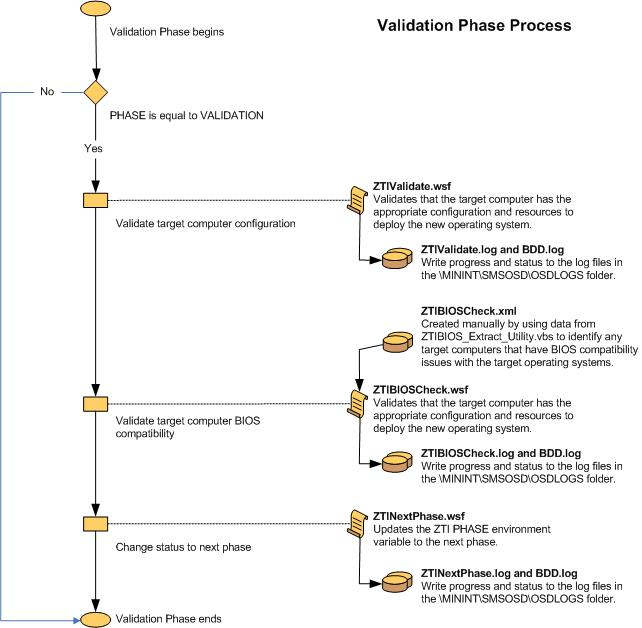
Figura 5. Diagrama de flujo para la fase de captura de estado (1 de 2)
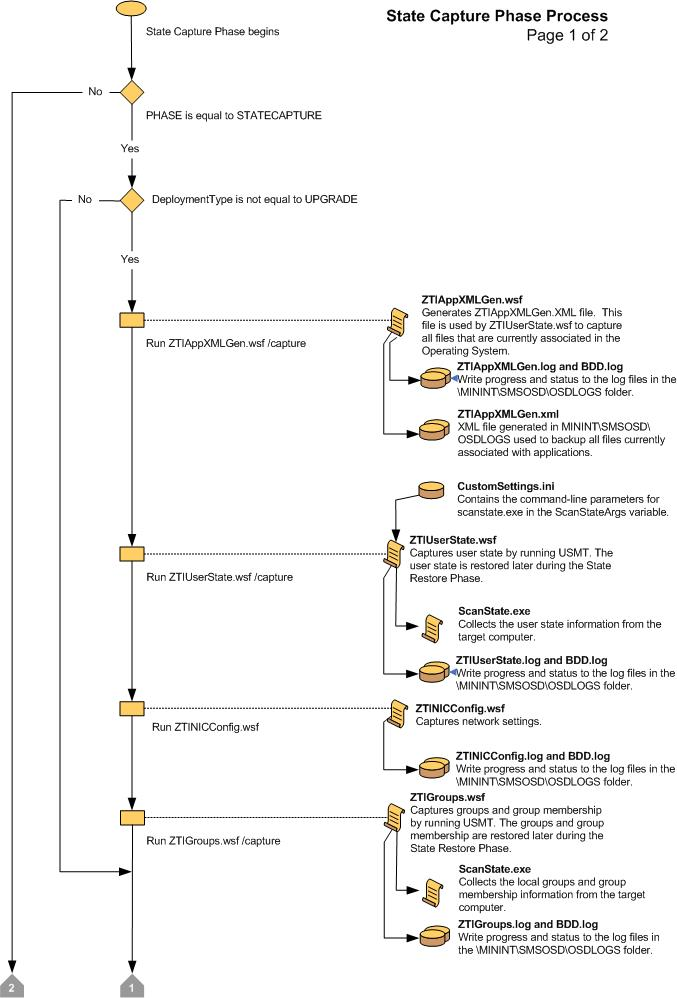
Figura 6. Diagrama de flujo para la fase de captura de estado (2 de 2)
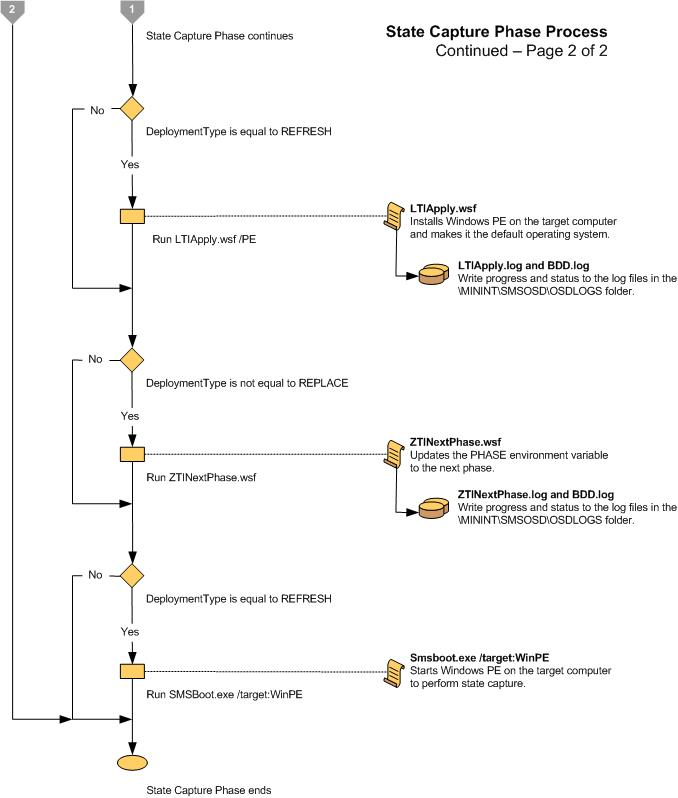
Figura 7. Diagrama de flujo para la fase de preinstalación (1 de 3)
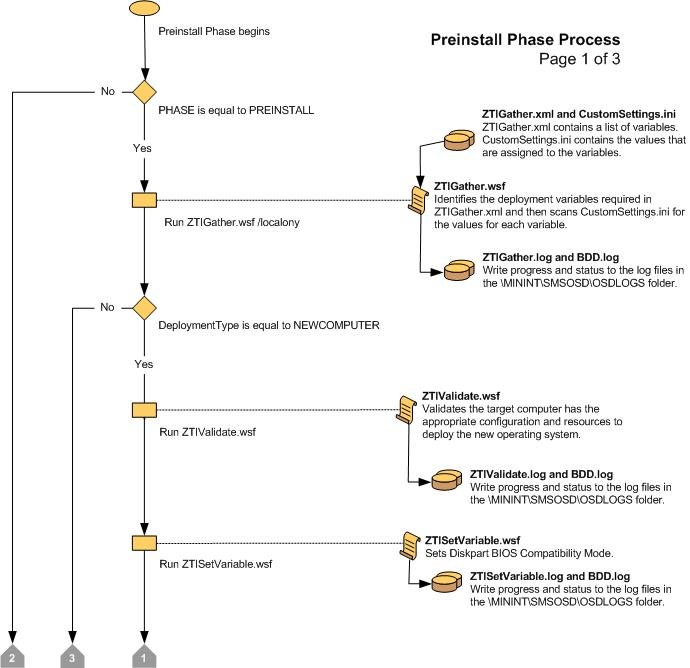
Figura 8. Diagrama de flujo para la fase de preinstalación (2 de 3)
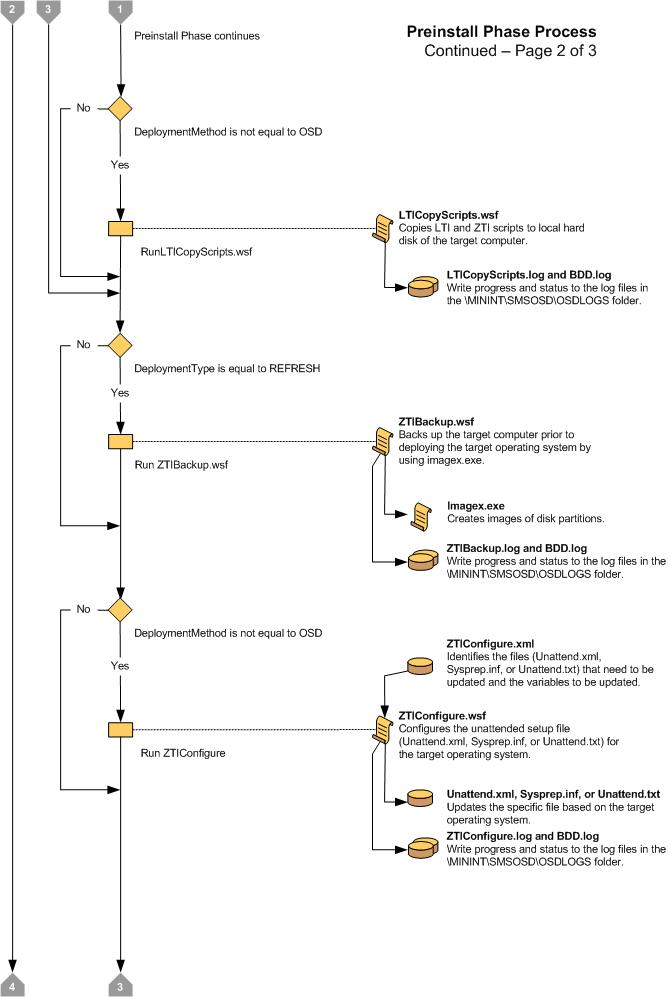
Figura 9. Diagrama de flujo para la fase de preinstalación (3 de 3)
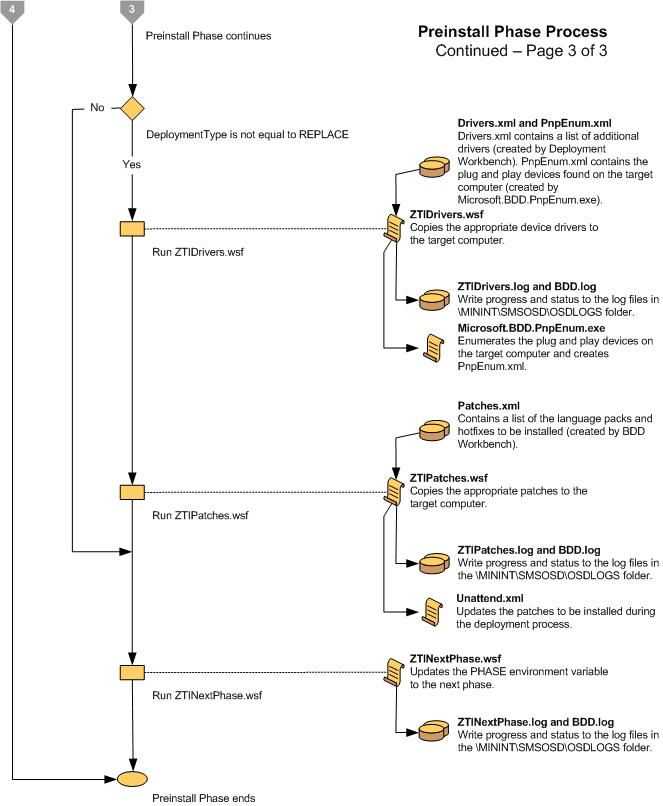
Figura 10. Diagrama de flujo para la fase de instalación
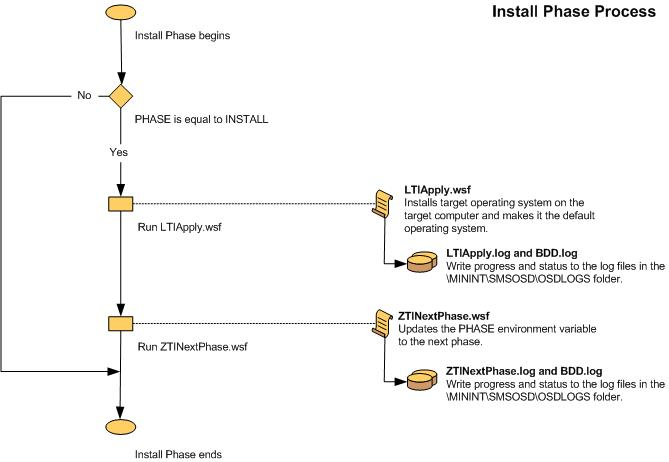
Figura 11. Diagrama de flujo para la fase de postinstalación (1 de 2)

Figura 12 Gráfico de flujo para la fase de postinstalación (2 de 2)
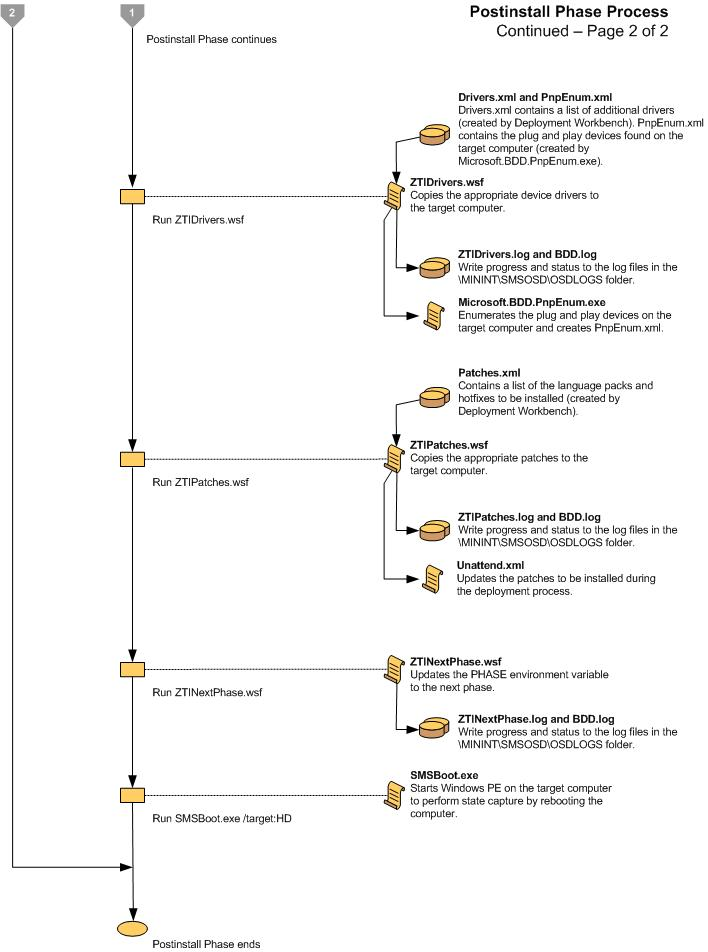
Figura 13. Gráfico de flujo para la fase de restauración de estado (1 de 4)
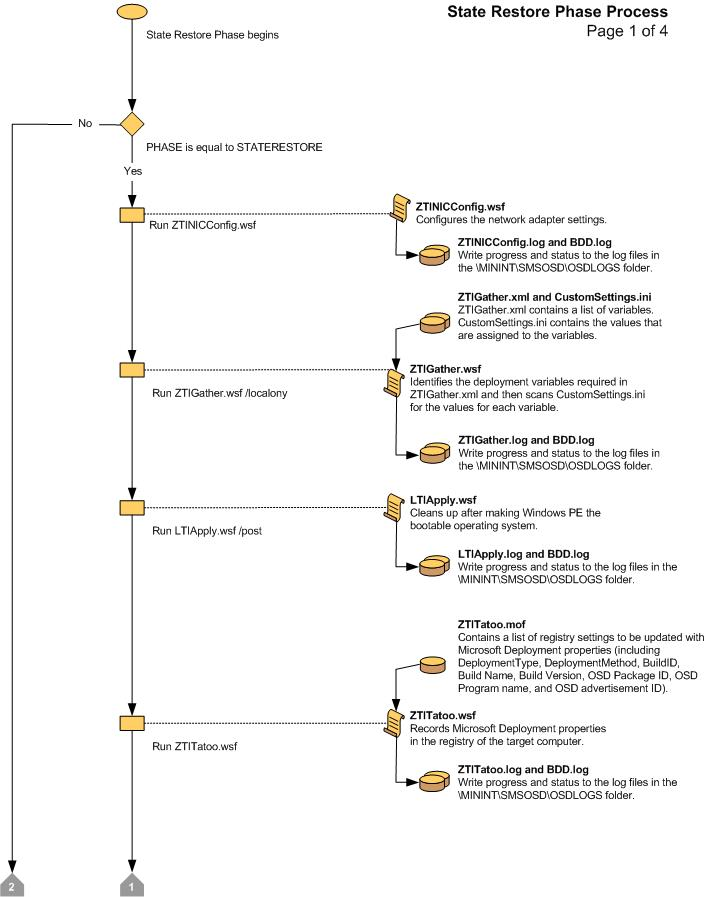
Figura 14. Gráfico de flujo para la fase de restauración de estado (2 de 4)
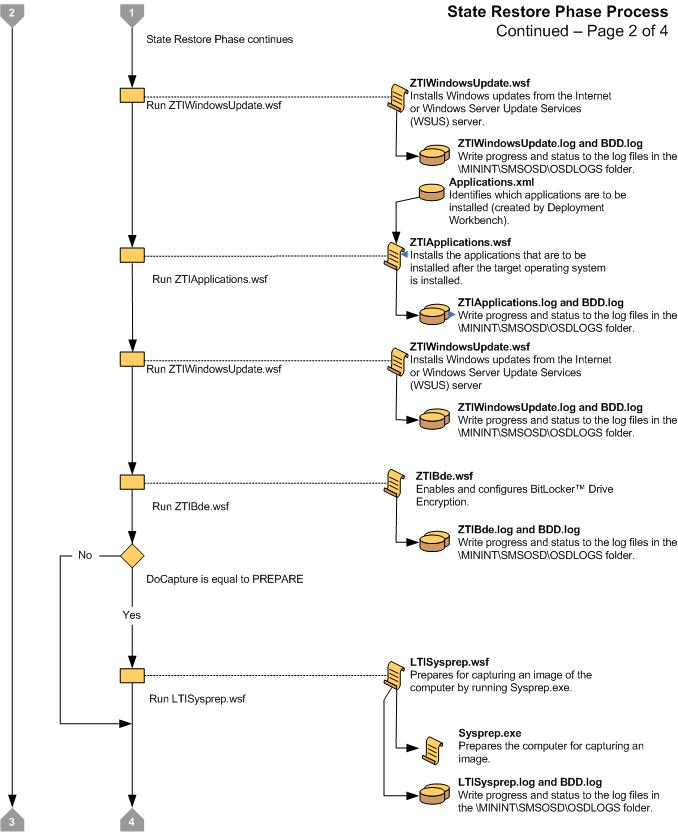
Ilustración 15. Gráfico de flujo para la fase de restauración de estado (3 de 4)
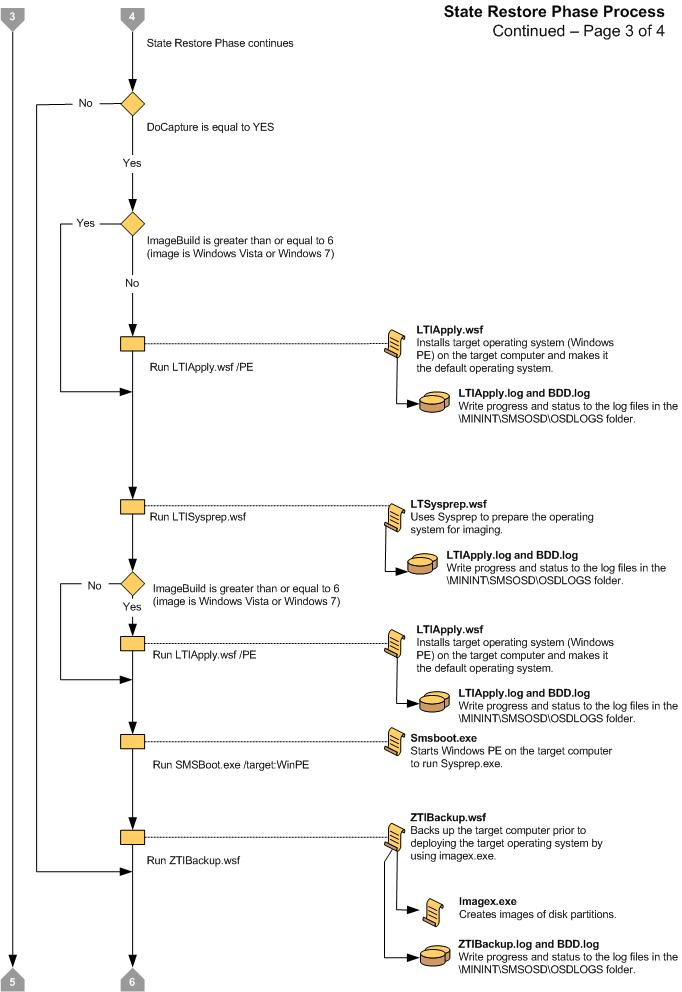
Ilustración 16. Diagrama de flujo para la fase de restauración de estado (4 de 4)
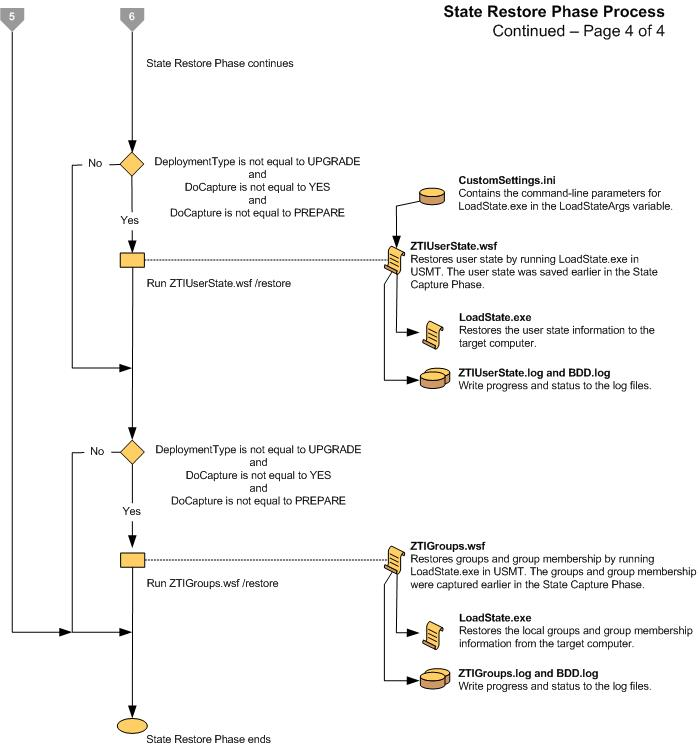
Diagramas de flujo del proceso de implementación de ZTI
Los gráficos de flujo se proporcionan para las siguientes fases de implementación de ZTI con Configuration Manager:
Inicialización (figura 17)
Validación (figura 18)
Captura de estado (figura 19)
Preinstalación (figura 20)
Instalar (figura 21)
Postinstall (Figura 22)
Restauración de estado (figura 23 y figura 24)
Captura (figura 25)
Figura 17. Diagrama de flujo para la fase de inicialización
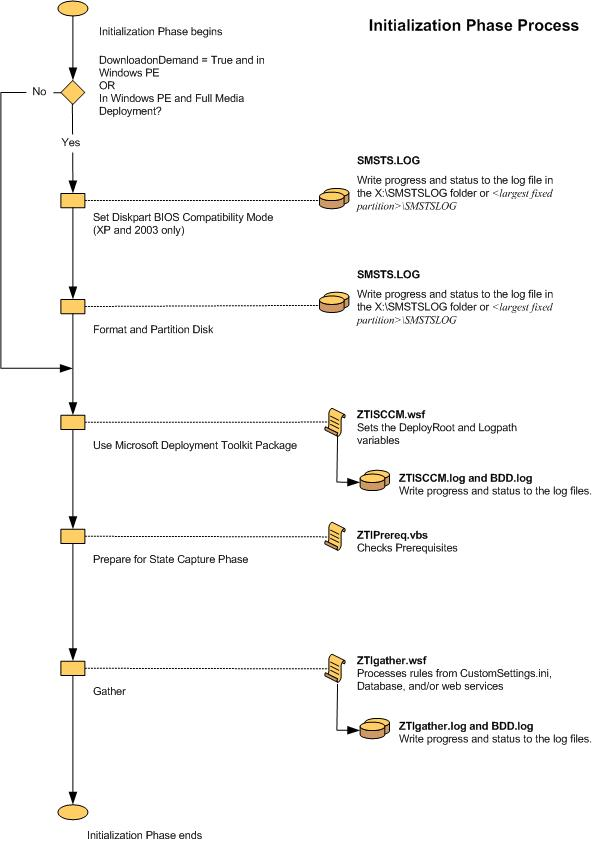
Figura 18. Diagrama de flujo para la fase de validación
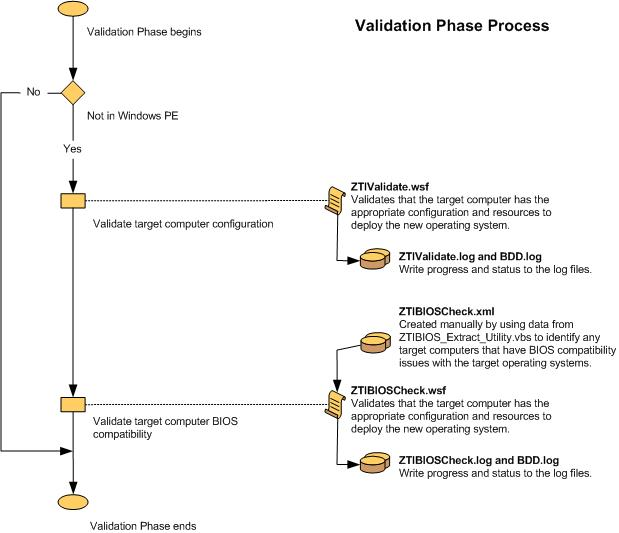
Figura 19. Gráfico de flujo para la fase de captura de estado
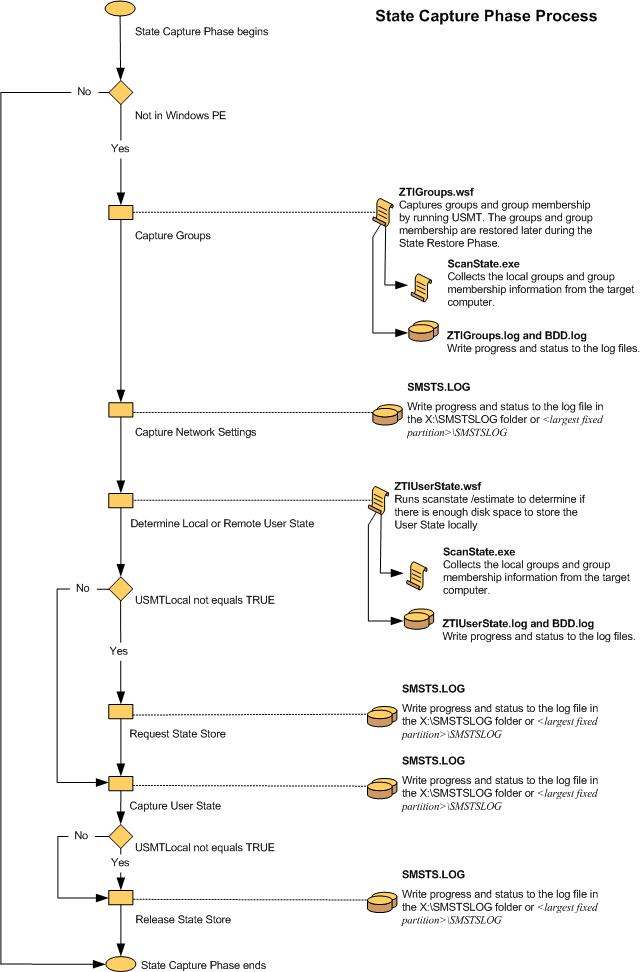
Figura 20. Diagrama de flujo para la fase de preinstalación
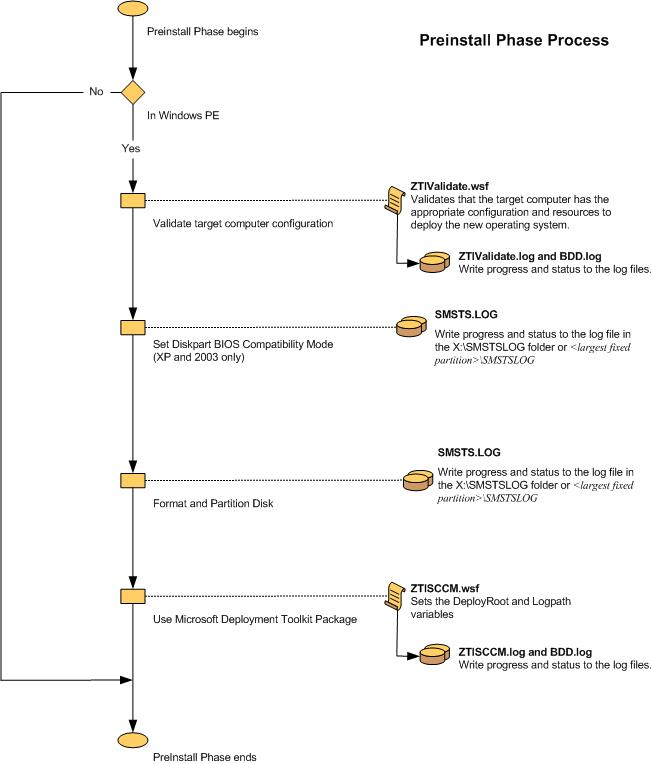
Figura 21. Diagrama de flujo para la fase de instalación

Figura 22. Diagrama de flujo para la fase de postinstalación
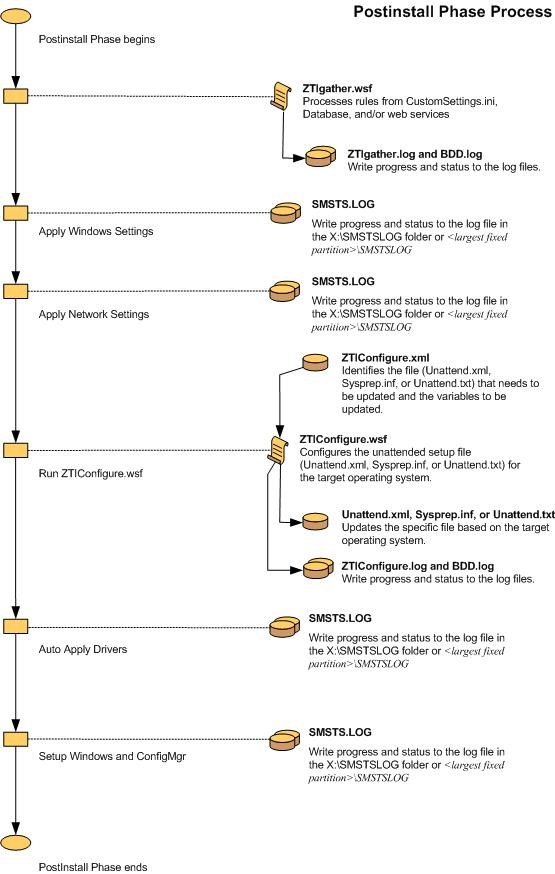
Figura 23. Gráfico de flujo para la fase de restauración de estado (1 de 2)
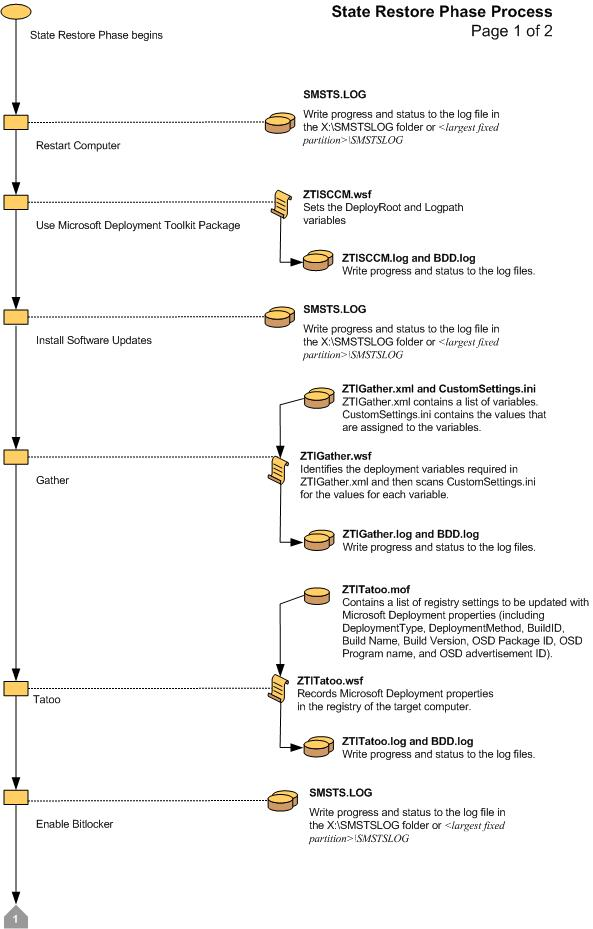
Figura 24. Gráfico de flujo para la fase de restauración de estado (2 de 2)
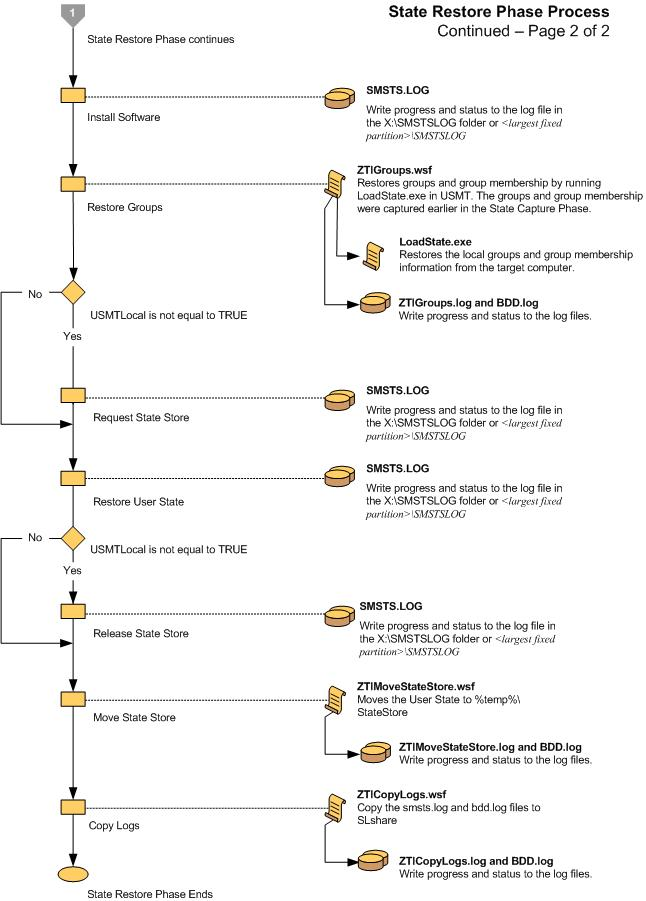
Figura 25. Gráfico de flujo para la fase de captura
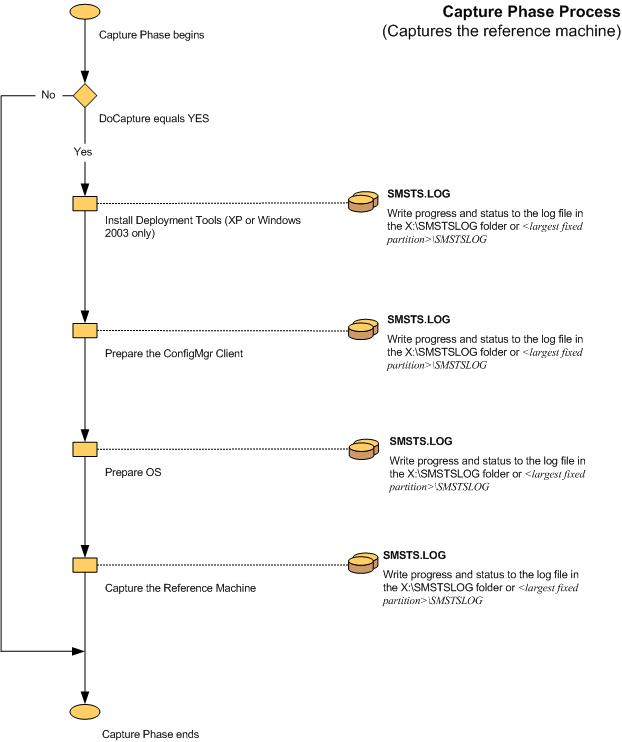
Soporte técnico de Microsoft
Microsoft proporciona compatibilidad de nivel Premier y Professional para Microsoft Deployment Toolkit.
Nota:
Al ponerse en contacto con el soporte técnico, tenga claro que el problema es con MDT y la versión específica.
Comentarios
Próximamente: A lo largo de 2024 iremos eliminando gradualmente GitHub Issues como mecanismo de comentarios sobre el contenido y lo sustituiremos por un nuevo sistema de comentarios. Para más información, vea: https://aka.ms/ContentUserFeedback.
Enviar y ver comentarios de